
Als je elke dag naar dezelfde plek rijdt (zeg, tot of van het werk), zou je waarschijnlijk willen weten hoe lang het je zal nemen om er te komen voordat je weggaat. Dankzij de Snelkoppelingen op iPhone , het is gemakkelijk om een speciale snelkoppeling te maken die de live-pendeltijd naar uw huis, kantoor of een andere bestemming spreekt. Hier is hoe.
Uw iPhone krijgt deze schatting van Apple-kaarten, die de huidige tijd voorspelt, waarnaar u u brengt om naar de bestemming te pendelen op basis van live verkeer en andere factoren.
Open eerst de app Snelkoppelingen. Als u het niet kunt vinden, veegt u naar beneden met één vinger op uw startscherm en typ "snelkoppelingen" in het zoekvak. Tik op het pictogram "Snelkoppelingen" wanneer u het in de resultaten ziet.

Met snelkoppelingen opent u op "Mijn snelkoppelingen" onder aan het scherm en voegt u vervolgens een nieuwe snelkoppeling toe met de Plus ("+") -knop.

Tik in de pagina "Nieuwe snelkoppeling" op de knop Ellipses (drie stippen in een cirkel) en tik vervolgens op het veld "Snelkoppelingsnaam" en voert u een nieuwe naam in die u wilt. We kozen "Spreek reistijd", maar je kunt het iets noemen dat je wilt. Tik vervolgens op "Gereed."
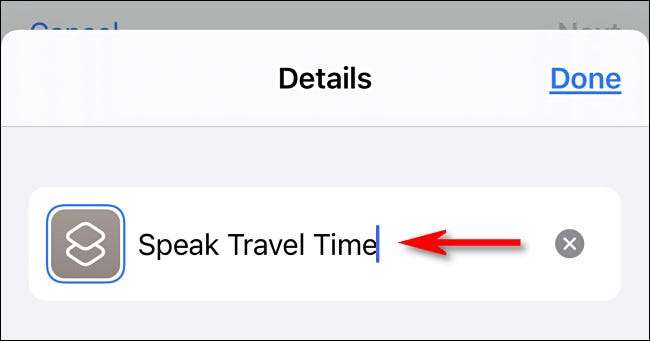
Terug in het hoofdscherm van de snelkoppeling, tikt u op de knop "Actie toevoegen". Zoek in het paneel dat opduikt, zoek naar "reizen" en tik vervolgens op "Krijg reistijd".
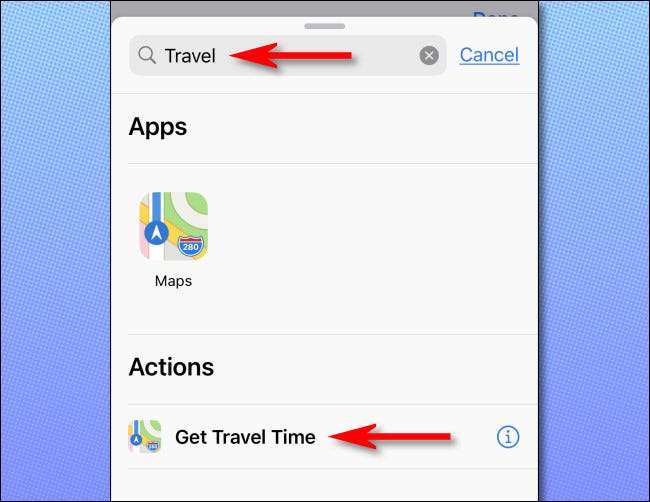
Vervolgens zie je een actie die zegt: "Krijg de rijtijd vanaf de huidige locatie naar de eindlocatie." Hier kunt u op "rijden" tikken om het type pendelen van de auto naar lopen, doorvoer of fietsen te wijzigen. U moet ook het uitgangspunt (dat standaard "huidige locatie" is instellen) en de eindlocatie.
Het is duidelijk dat uw eindlocatie varieert op basis van het berekenen van de pendeltijd van huis naar werk of van werk naar huis. In dit geval gaan we ervan uit dat u vanaf huis begint (dus we zullen "huidige locatie" ingesteld verlaten) en een aangepaste bestemming instellen door te tikken op "Eindlocatie".
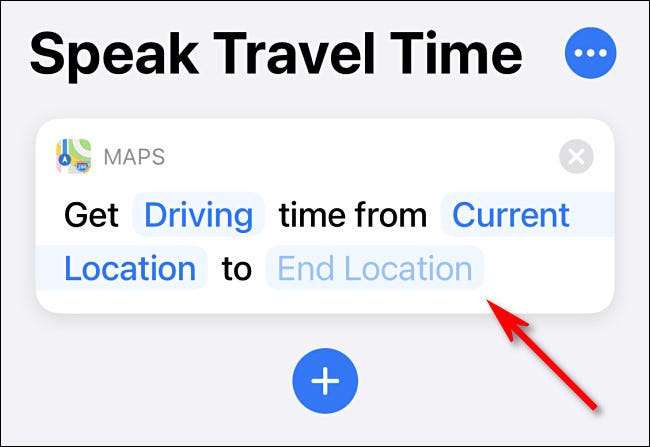
Voer in het scherm dat opdaagt een bestemmingsadres in en tik vervolgens op "Gereed."
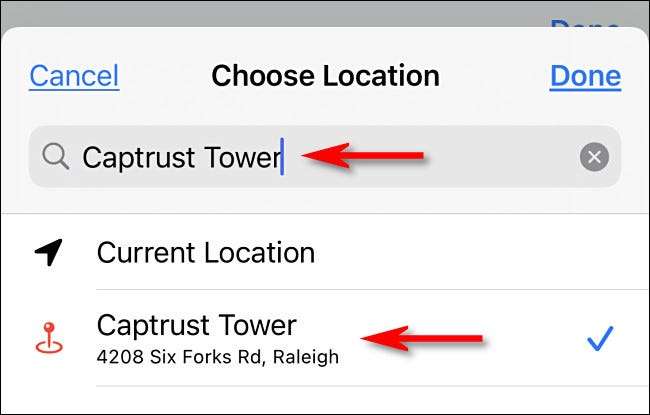
Terug op het scherm Snelkoppeling, tikt u op de knop CIRCULL PLUS ("+") om een andere actie toe te voegen. Zoek in het paneel dat verschijnt naar "Spreek" en selecteer vervolgens "Tekst spreken" van de resultaten.
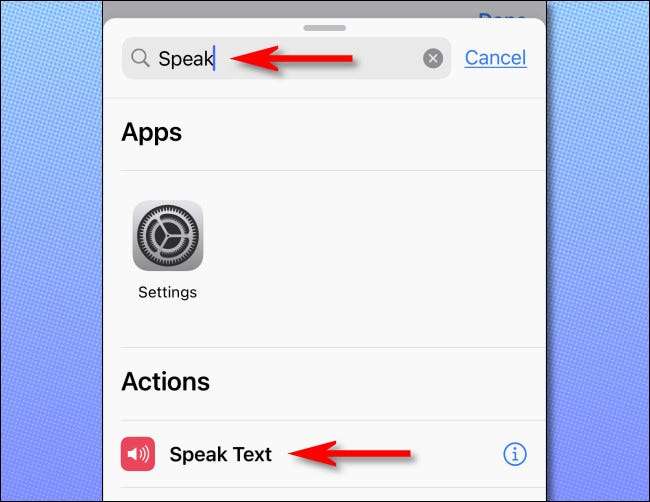
Daarmee bent u klaar met het definiëren van de snelkoppeling. Het is vrij eenvoudig! U kunt het testen door op de knop Triangular "PLAY" in de rechterbenedenhoek van het scherm te drukken.
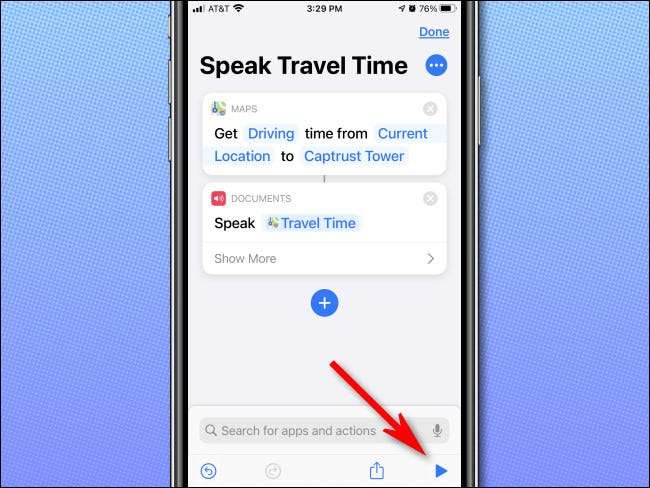
Wanneer u op die afspeelknop drukt, wordt de snelkoppeling uitgevoerd en moet u Siri een time-out spreekt, zoals "10 minuten" of "2 uur". De tijd zal variëren op basis van live verkeersomstandigheden die zijn berekend op basis van de app Apple Maps.
Laten we het volgende Voeg deze snelkoppeling toe aan het startscherm om het nog handiger te maken. Tik op het scherm Main Shortcut-bewerkingsscherm op de knop ELLIPSES (drie stippen in een cirkel) naast de snelkoppelingsnaam.
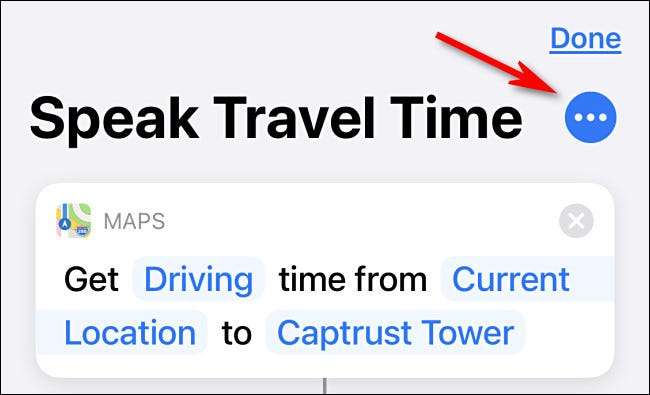
Tik in de weergave "Details" die verschijnt, tikt u op "Toevoegen aan het startscherm".
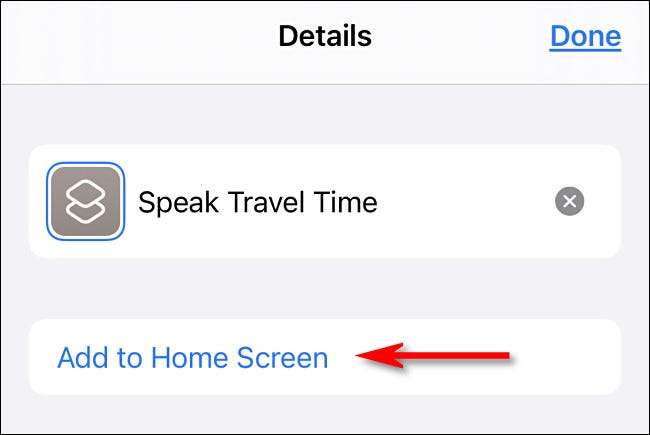
Kies een pictogram dat u wilt gebruiken, tik vervolgens op "Toevoegen". Ga terug naar uw startscherm en zoek het pictogram "Speak Travel" dat u zojuist hebt gemaakt. Tik erop en Siri spreekt de huidige reistijd naar je aangepaste bestemming hardop. (Als u het niet hoort, moet u ervoor zorgen dat uw volume wordt opgeblazen en dat de stille modus is uitgeschakeld.)
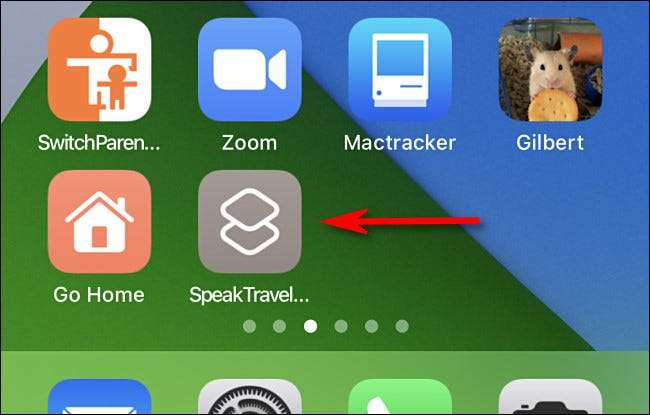
Als alternatief kun je deze nieuwe snelkoppeling ook door de stem met Siri activeren. Start Siri gewoon en zeg de naam van de snelkoppeling - in dit geval, zeg "spreek reistijd". SIRI zal de snelkoppeling uitvoeren en de resultaten aan u melden. Vrij handig. Een veilige reis!
VERWANT: Hoe snelkoppelingen rechtstreeks vanuit de iPhone en iPad-startscherm te gebruiken







